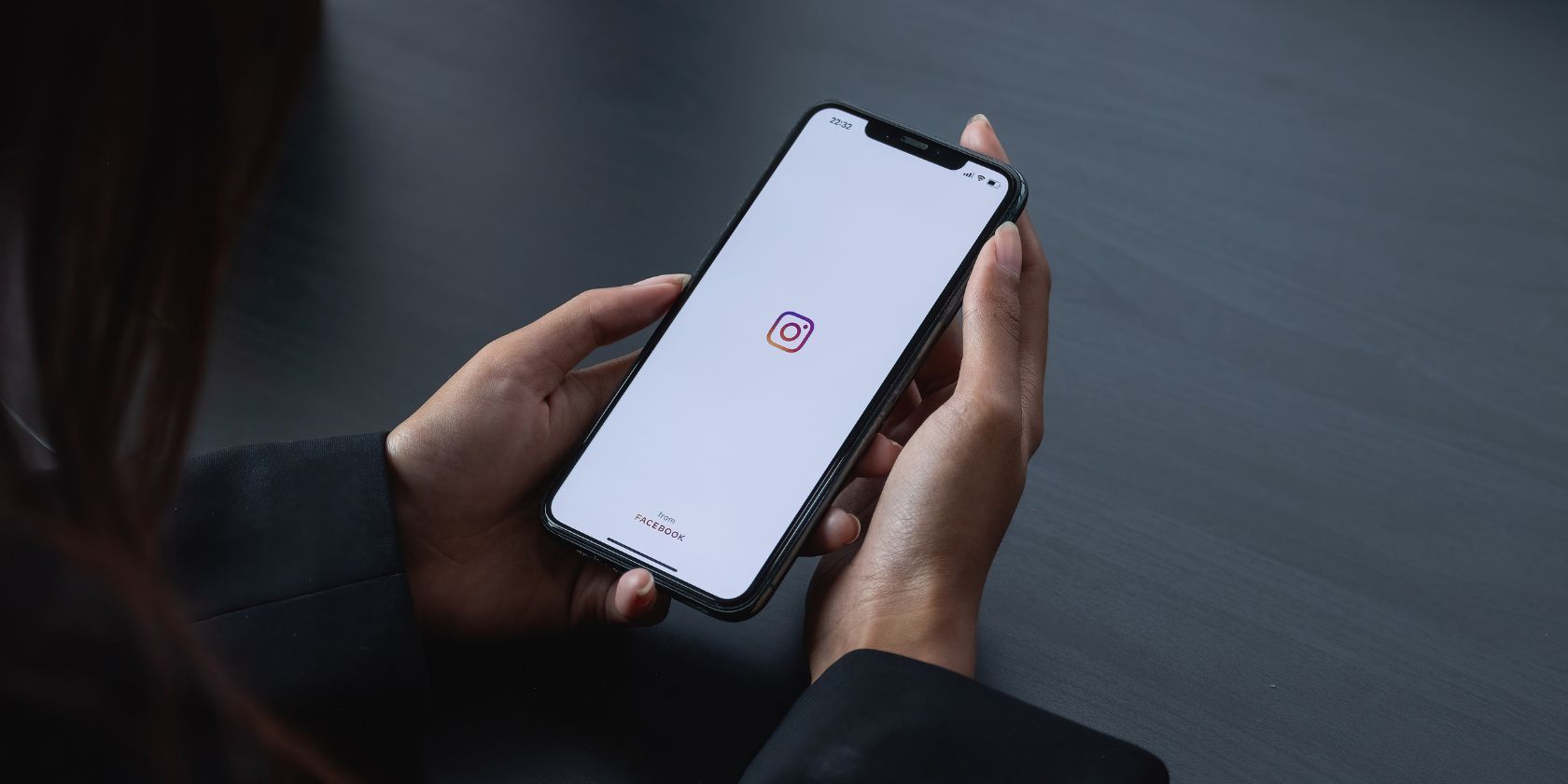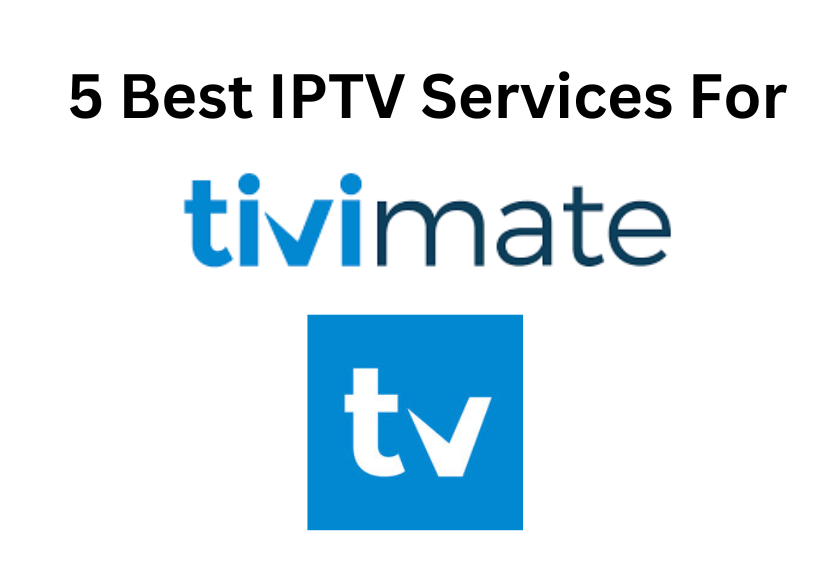Είμαστε σίγουροι ότι όλοι όσοι χρησιμοποιούν το Διαδίκτυο έχουν συναντήσει κάποτε το Το Ethernet δεν έχει έγκυρη διαμόρφωση IP λάθος. Το σφάλμα περιορίζει τους χρήστες από την πρόσβαση στο Διαδίκτυο και οι χρήστες λαμβάνουν ένα σφάλμα όπως Περιορισμένη συνδεσιμότητα ή Χωρίς πρόσβαση στο Διαδίκτυο.
Σε κάθε υπολογιστή, η δυναμική διαμόρφωση IP είναι ενεργοποιημένη από προεπιλογή. Έτσι, οι χρήστες δεν χρειάζεται να κάνουν μη αυτόματες ρυθμίσεις για να συνδέσουν το δίκτυο σε έναν διακομιστή DHCP. Όμως, μερικές φορές, το Το DHCP αποτυγχάνει να λάβει την έγκυρη διεύθυνση IP από την κάρτα διασύνδεσης δικτύου (NIC)το οποίο οδηγεί στο μήνυμα σφάλματος “Το Ethernet δεν έχει έγκυρη διαμόρφωση IP”.
Διορθώστε το σφάλμα “Το Ethernet δεν έχει έγκυρη διαμόρφωση IP”.
Τώρα που ξέρετε γιατί εμφανίζεται το μήνυμα σφάλματος “Το Ethernet δεν έχει έγκυρη διαμόρφωση IP”, ας μάθουμε πώς να διορθώσετε το μήνυμα σφάλματος. Παρακάτω, θα μοιραστούμε μερικές από τις καλύτερες μεθόδους εργασίας για να διορθώσετε ότι το Ethernet δεν έχει έγκυρο μήνυμα σφάλματος διαμόρφωσης IP στα Windows.
Διαβάστε επίσης : Πώς να συνδέσετε ένα καλώδιο Ethernet
1. Ελέγξτε το καλώδιο Ethernet και επανεκκινήστε το μόντεμ

Λοιπόν, αυτό είναι ένα από τα πρώτα πράγματα που πρέπει να κάνετε. Απλώς ελέγξτε εάν το καλώδιο Ethernet ή το μόντεμ είναι κατεστραμμένο ή όχι. Τα καλώδια είναι πιο επιρρεπή σε ζημιές, επομένως ελέγξτε σωστά το καλώδιο ethernet. Εάν δεν έχει υποστεί φυσική ζημιά, επανεκκινήστε το μόντεμ για να ελέγξετε εάν το μήνυμα σφάλματος παραμένει.
2. Επανεγκαταστήστε και ενημερώστε το πρόγραμμα οδήγησης του προσαρμογέα δικτύου
Η επανεγκατάσταση ή η ενημέρωση του προγράμματος οδήγησης προσαρμογέα δικτύου είναι μια αειθαλή λύση σε όλα τα προβλήματα που σχετίζονται με τον προσαρμογέα δικτύου. Έχει καλά αποτελέσματα για τη διόρθωση ότι το Ethernet δεν έχει έγκυρο σφάλμα διαμόρφωσης IP. Εδώ είναι τι πρέπει να κάνετε.
1. Πατήστε το πλήκτρο Windows + R για να ανοίξετε το πλαίσιο διαλόγου RUN. Στο πλαίσιο διαλόγου RUN, πληκτρολογήστε hdwwiz.cpl και πατήστε enter.
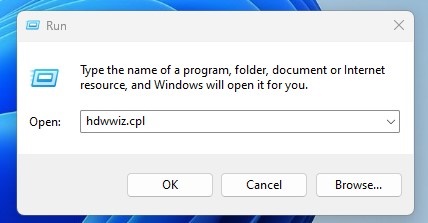
2. Αυτό θα ανοίξει το Διαχειριστή της συσκευής.
3. Κάντε δεξί κλικ στον προσαρμογέα δικτύου στον οποίο είστε συνδεδεμένοι και επιλέξτε Απεγκατάσταση συσκευής.
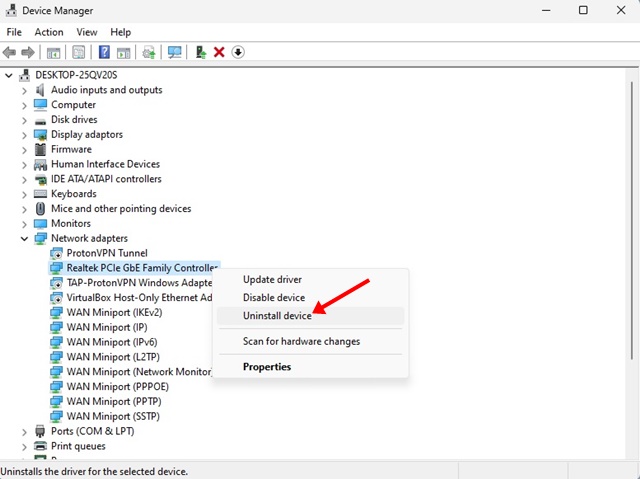
4. Στη γραμμή εντολών επιβεβαίωσης, κάντε κλικ στο Απεγκατάσταση κουμπί.
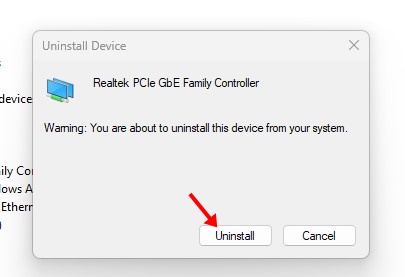
5. Τώρα κάντε δεξί κλικ στο όνομα του υπολογιστή και επιλέξτε Σάρωση για αλλαγές υλικού.
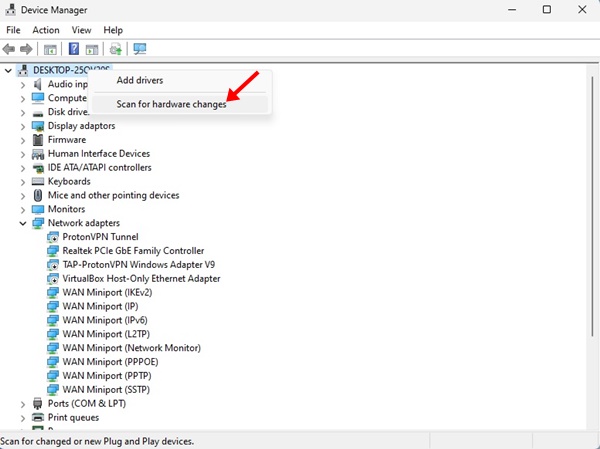
6. Τώρα, ο απεγκατεστημένος προσαρμογέας δικτύου θα εγκατασταθεί μαζί με τα πιο πρόσφατα προγράμματα οδήγησης.
7. Εάν δεν θέλετε να απεγκαταστήσετε τον προσαρμογέα δικτύου, κάντε δεξί κλικ πάνω του και επιλέξτε Ενημέρωση προγράμματος οδήγησης.
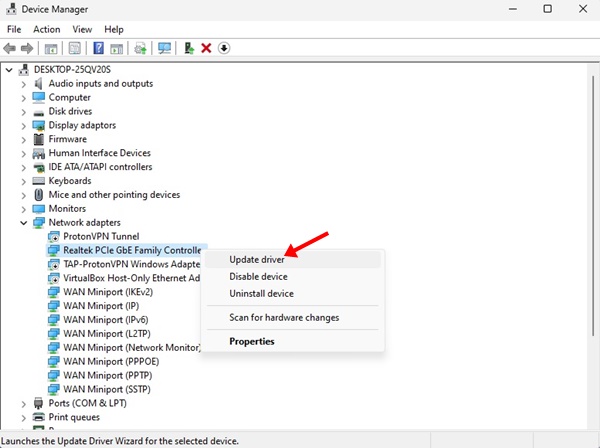
8. Στη γραμμή εντολών Ενημέρωση προγραμμάτων οδήγησης, επιλέξτε Αυτόματη αναζήτηση για ενημερωμένο πρόγραμμα οδήγησης λογισμικό.
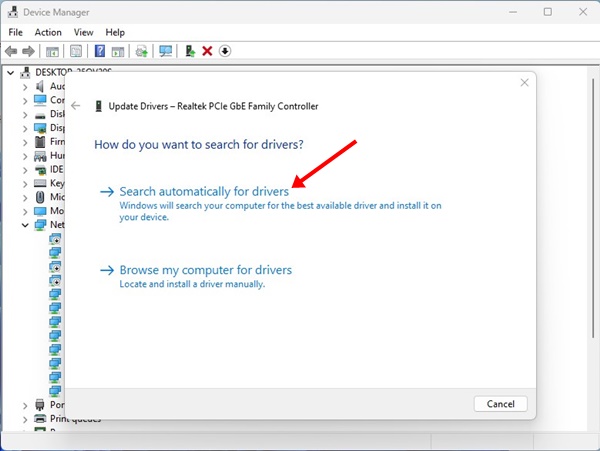
Αυτό είναι! Τώρα ακολουθήστε τις οδηγίες που εμφανίζονται στην οθόνη για να ολοκληρώσετε τη διαδικασία ενημέρωσης προγράμματος οδήγησης.
3. Εκτελέστε την Αντιμετώπιση προβλημάτων προσαρμογέα δικτύου
Εάν εξακολουθείτε να λαμβάνετε ότι το Ethernet δεν έχει έγκυρο σφάλμα διαμόρφωσης IP, πρέπει να εκτελέσετε την Αντιμετώπιση προβλημάτων προσαρμογέα δικτύου. Εδώ είναι τι πρέπει να κάνετε.
1. Κάντε κλικ στην Αναζήτηση των Windows και πληκτρολογήστε Εντοπισμός και επιδιόρθωση προβλημάτων δικτύου.
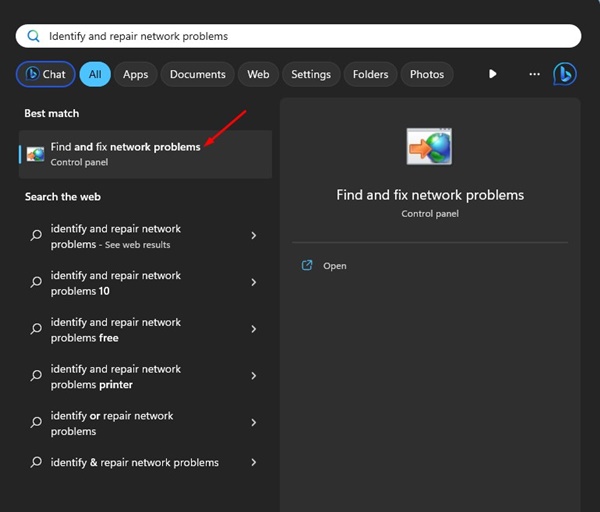
2. Ανοίξτε την πρώτη επιλογή από τη λίστα. Αυτό θα ξεκινήσει το Εργαλείο αντιμετώπισης προβλημάτων προσαρμογέα δικτύου στον υπολογιστή σου.
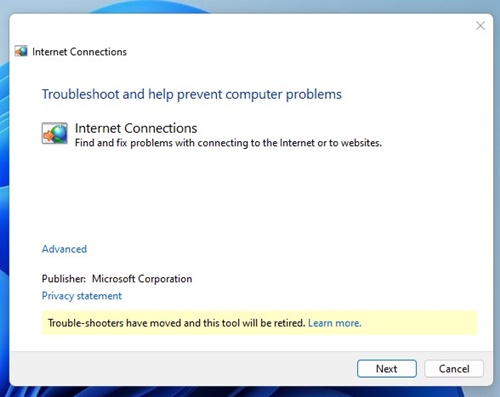
Το Πρόγραμμα αντιμετώπισης προβλημάτων προσαρμογέα δικτύου θα εκτελεστεί και θα διορθώσει το πρόβλημα. Εάν δεν μπορεί να εντοπίσει το πρόβλημα, ακολουθήστε τις ακόλουθες μεθόδους.
4. Ελέγξτε τις Ρυθμίσεις προσαρμογέα δικτύου
Λοιπόν, οι σύγχρονοι δρομολογητές σχεδιάστηκαν για να συλλαμβάνουν αυτόματα τη διεύθυνση IP. Ωστόσο, μερικές φορές οι προσαρμογείς δικτύου αποτυγχάνουν να πιάσουν αυτόματα τον διακομιστή DNS και τη διεύθυνση IP. Επομένως, σε αυτήν τη μέθοδο, πρέπει να ελέγξουμε τις ρυθμίσεις του προσαρμογέα δικτύου για να διορθώσουμε το μήνυμα σφάλματος “Το Ethernet δεν έχει έγκυρη διαμόρφωση IP”.
1. Πρώτα απ ‘όλα, πατήστε Windows Key + R στο πληκτρολόγιό σας. Θα ανοίξει το πλαίσιο διαλόγου Εκτέλεση.
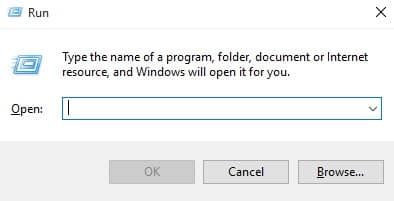
2. Στο πλαίσιο διαλόγου RUN, πληκτρολογήστε ncpa.cpl και πατήστε enter.
3. Τώρα, θα δείτε την καρτέλα Συνδέσεις δικτύου. Κάντε δεξί κλικ στον τρέχοντα προσαρμογέα δικτύου και επιλέξτε ιδιότητες.
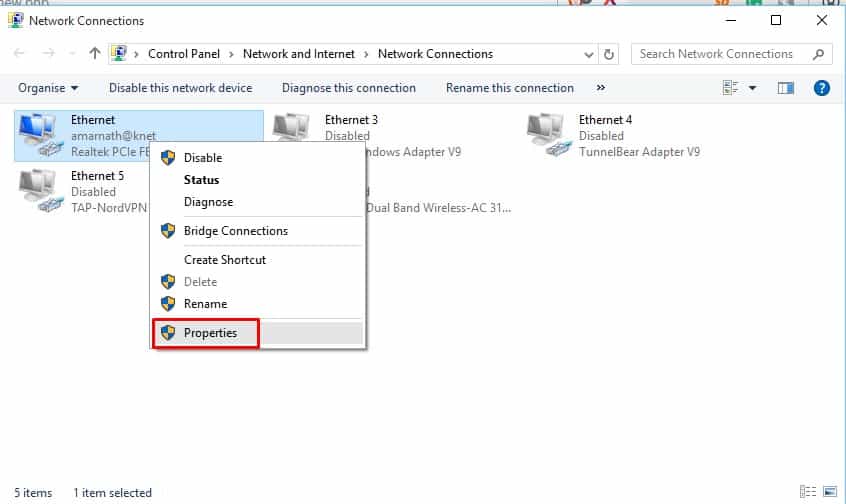
4. Κάτω από τις Ιδιότητες, επιλέξτε Πρωτόκολλο Διαδικτύου Έκδοση 4‘ και κάντε κλικ στο ‘Ιδιότητες’
5. Στην επόμενη σελίδα, επιλέξτε Αποκτήστε αυτόματα μια διεύθυνση IP και Λήψη διεύθυνσης διακομιστή DNS αυτόματα

Αυτό είναι; Τελείωσες! Τώρα πατήστε «Εφαρμογή» και μετά «ΟΚ». Κάντε επανεκκίνηση του υπολογιστή σας και το σφάλμα “Το Ethernet δεν έχει έγκυρη διαμόρφωση IP” θα διορθωθεί.
5. Χρήση της γραμμής εντολών
Λοιπόν, η γραμμή εντολών στο λειτουργικό σύστημα Windows μπορεί να μας βοηθήσει με πολλούς τρόπους. Μάντεψε? Το CMD μπορεί επίσης να διορθώσει ζητήματα που σχετίζονται με το δίκτυο. Έτσι, σε αυτήν τη μέθοδο, θα χρησιμοποιήσουμε ορισμένες εντολές CMD για να διορθώσουμε το μήνυμα σφάλματος “Το Ethernet δεν έχει έγκυρη διαμόρφωση IP”.
1. Κάντε δεξί κλικ στο εικονίδιο των Windows και επιλέξτε Γραμμή εντολών (Διαχειριστής).
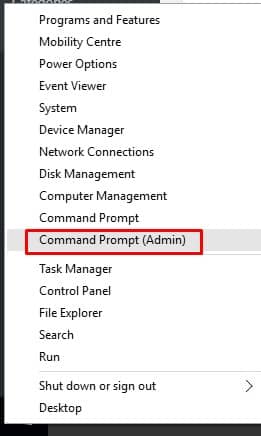
2. Στη γραμμή εντολών, πρέπει να εισαγάγετε τις ακόλουθες εντολές
netsh winsock resetnetsh int IP reset
Αυτό είναι; Τελείωσες! Μόλις τελειώσετε, επανεκκινήστε τον υπολογιστή σας για να εφαρμόσετε τις αλλαγές.
6. Απενεργοποιήστε τον προσαρμογέα δικτύου εντοπισμού σφαλμάτων Microsoft Kernel
Η απενεργοποίηση του προσαρμογέα δικτύου εντοπισμού σφαλμάτων Microsoft Kernel από τη Διαχείριση Συσκευών είναι μια άλλη καλύτερη επιλογή για τη διόρθωση του σφάλματος. Δεδομένου ότι δεν παρεμβαίνει στη λειτουργικότητα άλλων προσαρμογέων δικτύου, μπορείτε να το απενεργοποιήσετε χωρίς ανησυχία.
1. Κάντε κλικ στην Αναζήτηση των Windows και πληκτρολογήστε τη Διαχείριση συσκευών. Στη συνέχεια, ανοίξτε το Διαχειριστή της συσκευής εφαρμογή από τη λίστα.
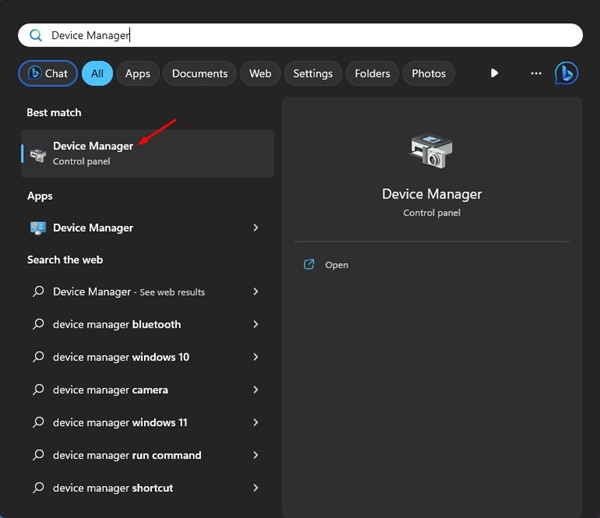
2. Όταν ανοίξει η Διαχείριση Συσκευών, κάντε κλικ στο Προβολή και κάντε κλικ στο Εμφάνιση κρυφών συσκευών.
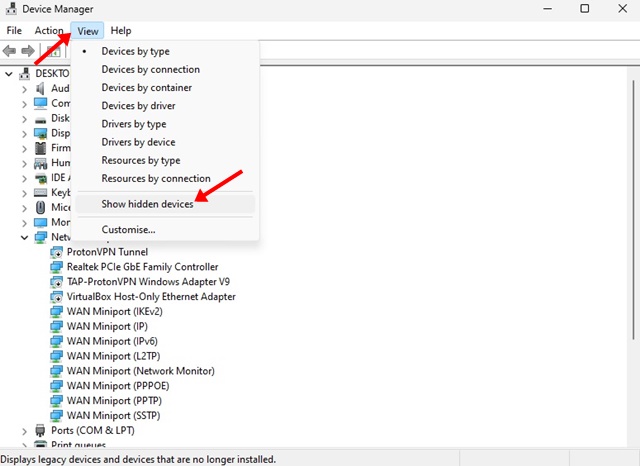
3. Τώρα, αναπτύξτε τους προσαρμογείς δικτύου. Κάντε δεξί κλικ στο Προσαρμογέας δικτύου Microsoft Kernel Debug Network και επιλέξτε Απενεργοποιήστε τη συσκευή.
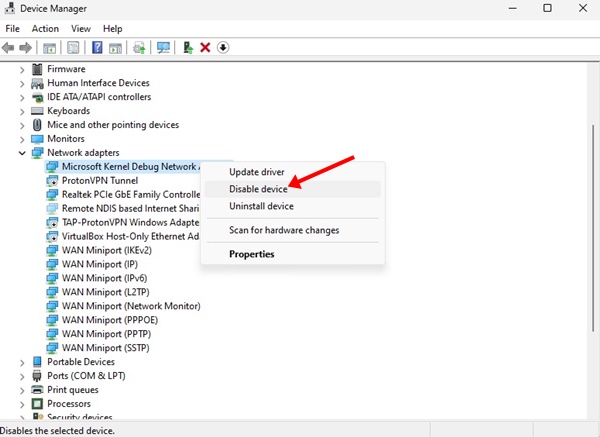
Αυτό είναι! Τώρα επανεκκινήστε τον υπολογιστή σας για να εφαρμόσετε τις αλλαγές.
7. Απενεργοποιήστε τη γρήγορη εκκίνηση
Ορισμένοι χρήστες των Windows 10 ανέφεραν ότι διόρθωσαν το μήνυμα σφάλματος “Το Ethernet δεν έχει έγκυρη διαμόρφωση IP” απενεργοποιώντας τη δυνατότητα γρήγορης εκκίνησης. Επομένως, μπορείτε επίσης να δοκιμάσετε αυτήν τη μέθοδο για να διορθώσετε το σφάλμα.
1. Ανοίξτε τα Windows 10, πραγματοποιήστε αναζήτηση και πληκτρολογήστε Πίνακας Ελέγχου. Ανοιξε τον Πίνακα Ελέγχου από τη λίστα.
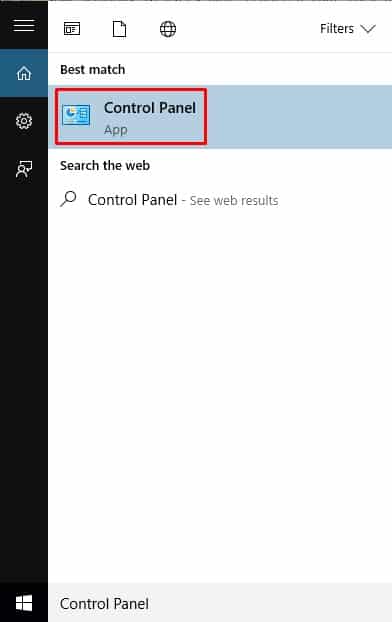
2. Στον Πίνακα Ελέγχου, πρέπει να κάνετε κλικ στο Επιλογές ενέργειας.
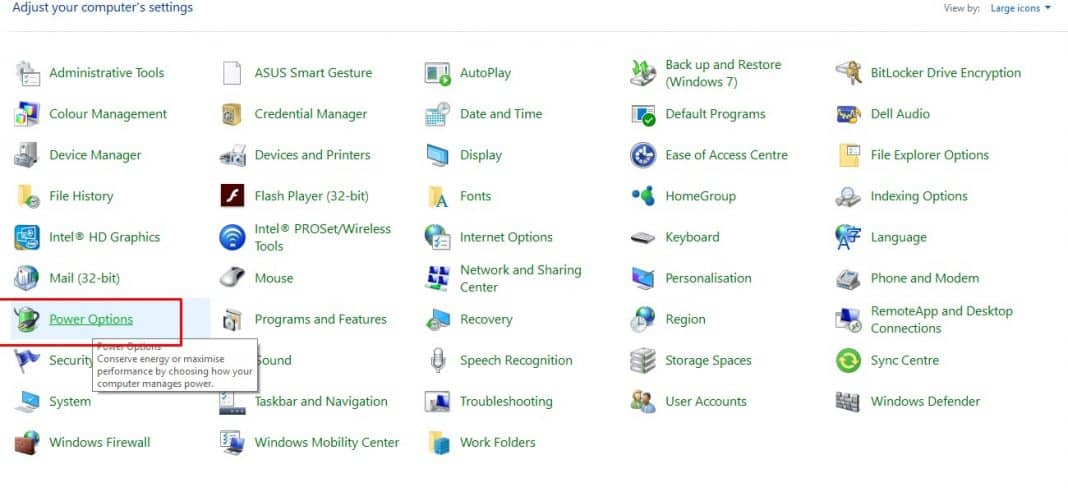
3. Τώρα, στις Επιλογές ενέργειας, πρέπει να κάνετε κλικ στο Επιλέξτε τι κάνει το κουμπί λειτουργίας.
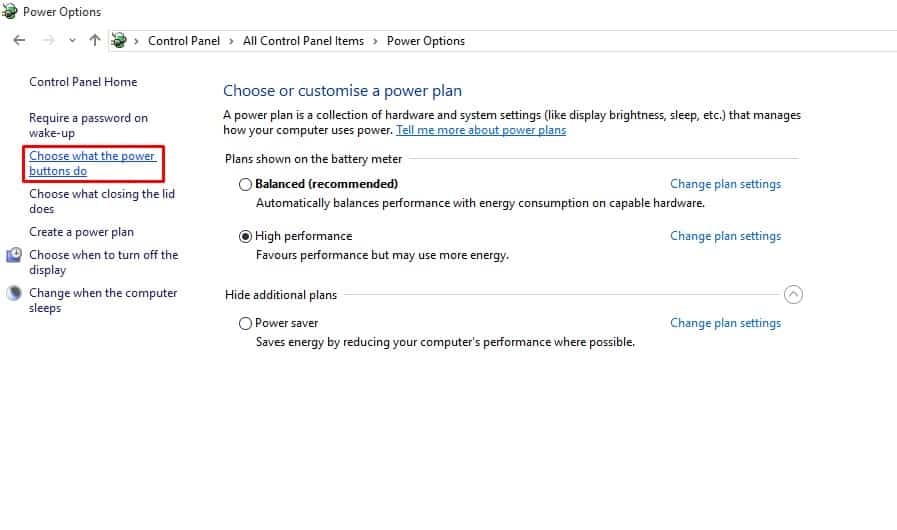
4. Στην επόμενη σελίδα, κάντε κλικ στο Αλλάξτε τις ρυθμίσεις που δεν είναι διαθέσιμες αυτήν τη στιγμή.
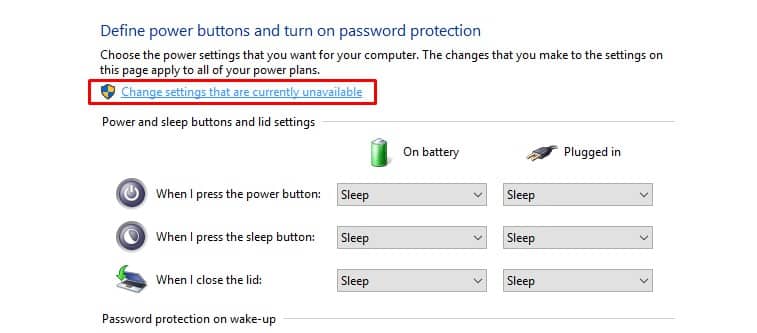
5. Τώρα, πρέπει να καταργήσετε την επιλογή του “Ενεργοποίηση γρήγορης εκκίνησης” επιλογή.
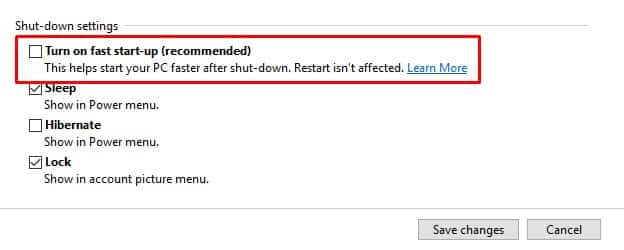
Αυτό είναι; Τελείωσες! Τώρα επανεκκινήστε τον υπολογιστή σας για να εφαρμόσετε τις αλλαγές.
8. Απενεργοποιήστε το IPv6
Ορισμένοι χρήστες των Windows στα φόρουμ της Microsoft ανέφεραν ότι διόρθωσαν το “Ethernet δεν έχει έγκυρη διαμόρφωση IP” απενεργοποιώντας το IPv6. Έτσι, σε αυτήν τη μέθοδο, θα απενεργοποιήσουμε το πρωτόκολλο IPv6 για να διορθώσουμε το μήνυμα σφάλματος δικτύου.
1. Πρώτα απ ‘όλα, ανοίξτε τον Πίνακα Ελέγχου στα Windows 10 και επιλέξτε Δίκτυο και διαδίκτυο.
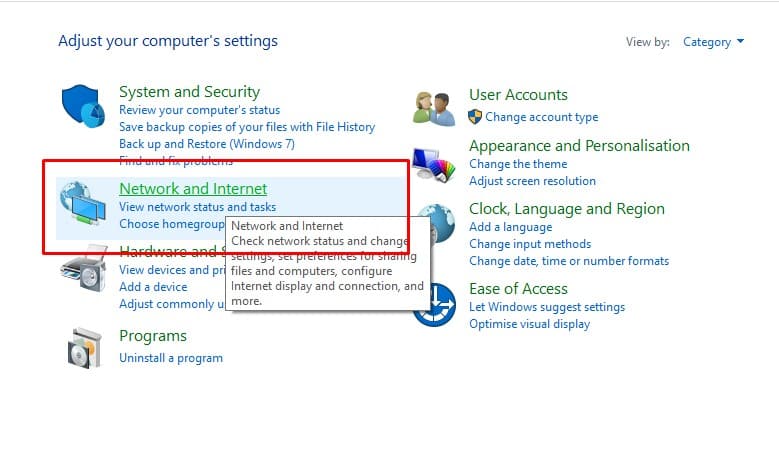
2. Στην επόμενη σελίδα, επιλέξτε Κέντρο δικτύου και κοινής χρήσης.
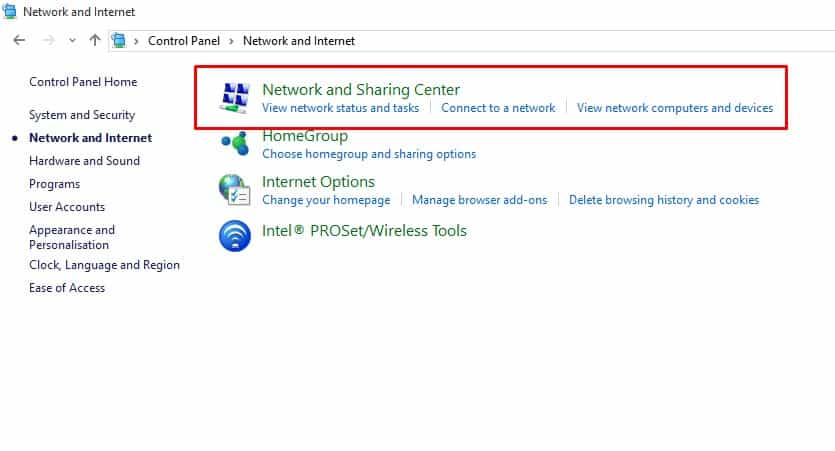
3. Στο μενού στην αριστερή πλευρά, επιλέξτε Αλλαγή ρυθμίσεων προσαρμογέα.
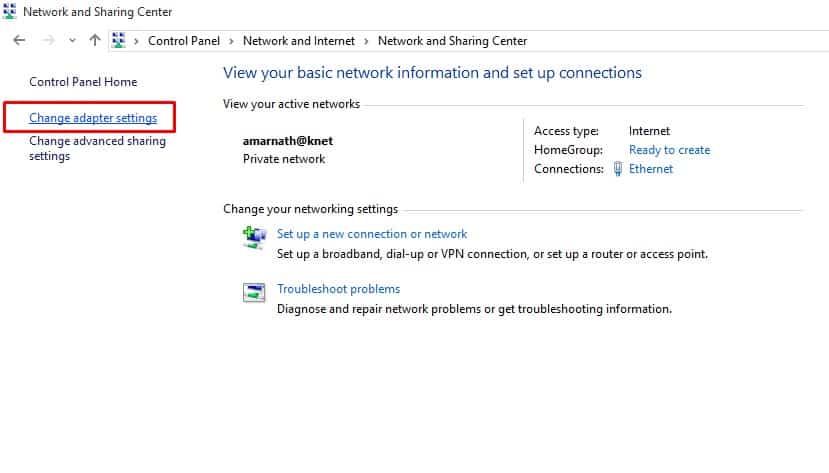
4. Κάντε δεξί κλικ στον συνδεδεμένο προσαρμογέα δικτύου και κάντε κλικ στο Ιδιότητες.
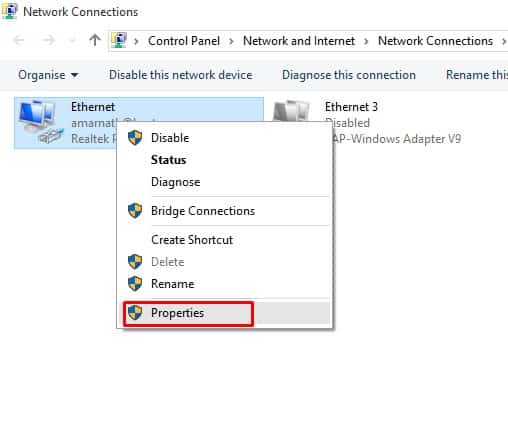
5. Βρείτε και αποεπιλέξτε το Πρωτόκολλο Διαδικτύου Έκδοση 6 (TCP/IPv6) από τη λίστα.
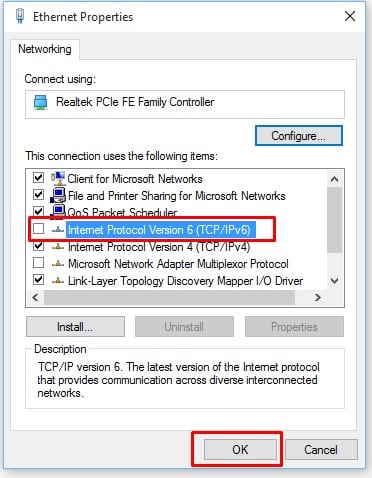
Αυτό είναι; Τελείωσες! Τώρα επανεκκινήστε τον υπολογιστή σας για να διορθώσετε το μήνυμα σφάλματος “Το Ethernet δεν έχει έγκυρη διαμόρφωση IP”.
Επομένως, αυτές είναι οι καλύτερες μέθοδοι για να διορθώσετε το μήνυμα σφάλματος “Το Ethernet δεν έχει έγκυρη διαμόρφωση IP”. Ενημερώστε μας στο παρακάτω πλαίσιο σχολίων εάν γνωρίζετε οποιαδήποτε άλλη μέθοδο εργασίας για να διορθώσετε το σφάλμα.
Διαβάστε επίσης :Πώς να διορθώσετε το Ethernet που δεν λειτουργεί στα Windows 11
Πώς να ενεργοποιήσετε και να χρησιμοποιήσετε το AirPlay σε Android TV
Πώς να αλλάξετε το όνομα του προσαρμογέα δικτύου στα Windows 11
Πώς να συνδέσετε ακουστικά Bluetooth στο PS5 σας
13 Διορθώσεις όταν τα Windows 11 Wi-Fi δεν εμφανίζονται